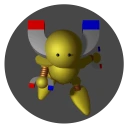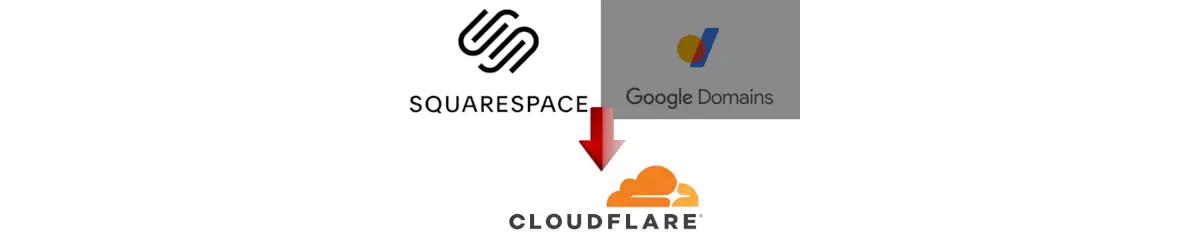2024年7月にGoogle Domainsが終了し、ドメイン情報がSquarespaceに移行しました。Squarespaceでドメイン情報を管理してもいいですが、勉強も兼ねてCloudflareにドメインを移管します。Cloudflareに移管できるドメインかはここで確認してください。
---
title: 移管のフローチャート
---
%%{init:{'theme':'base','themeVariables':{'secondaryColor':'#FFFFFF'}}}%%
flowchart LR
a((A)) -->|1日
移管コードの発行| c((C))
a((A)) -->|1日
DNSSECレコードの削除| b((B))
a((A)) -->|5分
ドメインの仮登録| b((B))
b((B)) -->|1日
ネームサーバーの変更| c((C))
c((C)) -->|5日
ドメイン移管| d((D))
d((D)) -->|1分
移管元情報の削除| e((E))
移管コードの発行#
まずはSquarespaceで移管コードを発行します。
Google Domainsで使っていたGoogleアカウントをつかってOAuthでログインします。
移管したいドメインページからドメインのロックをオフにし、移管コードをリクエストしてください。

ドメインの管理者情報に記載しているメールアドレスにメールが届きます。

認証コードを送信するした一日後に来たメールです。このコードはネームサーバーの変更で利用します。

DNSSECレコードの削除#
ネームサーバーの変更をするには24時間前にDNSSECをオフにする必要があるので先にオフにします。DNS>DNSSECからレコードを削除します。

Cloudflareにドメインの仮登録#
次はCloudflare側で操作します。
アカウントを作って、ホーム画面から+ドメインを追加するを押します。

移管したいドメインを入力します。

プランはもちろんFreeを選択。

DNSレコードの確認。


完了すればホーム画面に追加されます。表示されない場合はブラウザを更新してください。

ネームサーバーの変更#
SquarespaceでDNS>ドメインネームサーバーからカスタムネームサーバーを使用を押します。

Cloudflareでドメインの仮登録後に表示されるネームサーバーのURLを入力します。

ネームサーバーの更新が完了したらCloudflare側のホーム画面のステータスが✅アクティブになります。(1日かかります)
ドメインの移管#
ネームサーバーの変更が完了したらCloudflareのドメイン登録>ドメインの移管画面にドメイン名が表示されます。

移管コードの発行で送られたメールに記載されてるコードを入力します。

個人情報を入力します。

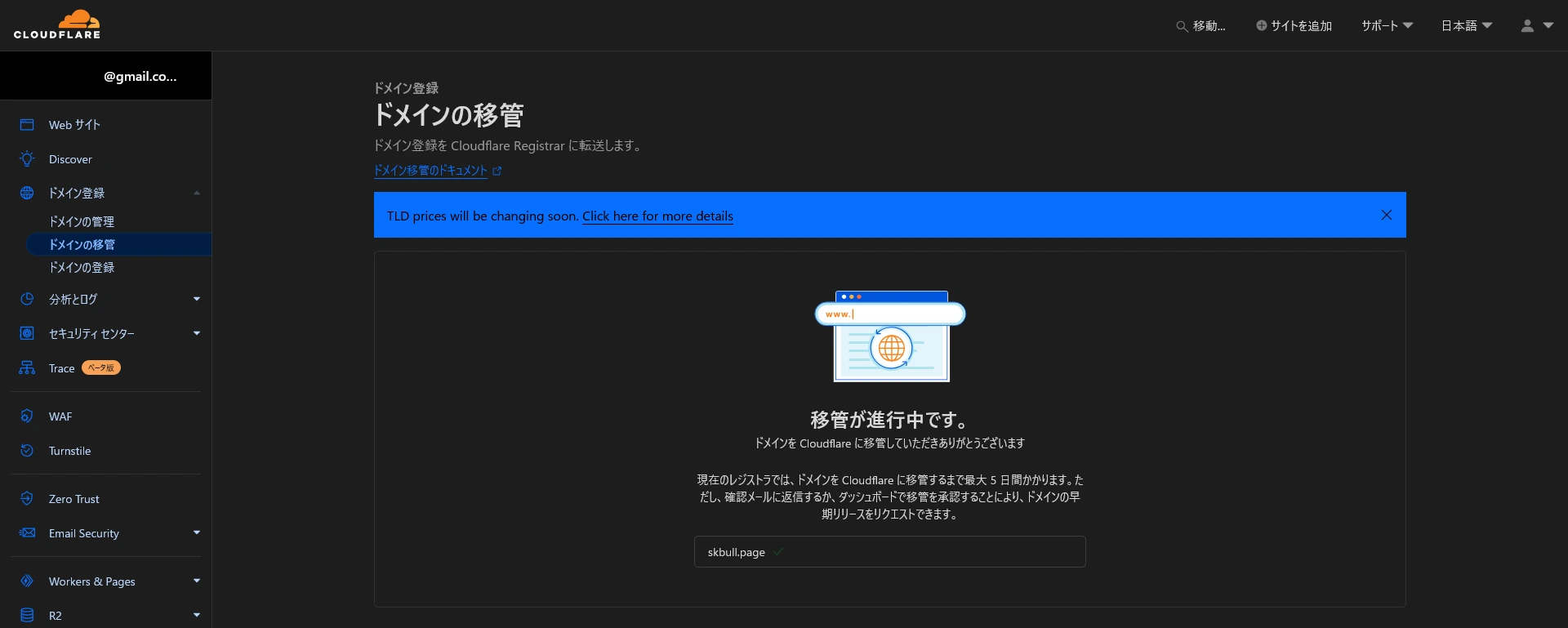
移管申請が完了するとドメイン登録>ドメインの管理に表示されます。
ホーム画面の方と似てるので注意してください。

Squarespaceからメールが送られてきたら作業は完了です、5日後まで待ちましょう。
再確認を依頼ボタンは押さないように注意してください。再び移管申請をしなければならなくなります。

移管元情報の削除#
Cloudflareのドメイン登録>ドメインの移管のステータスが✅アクティブになります。

Squarespaceのドメイン情報を削除して終了です。

最後に#
ぶっちゃけPorkburnの方がよかったかも…… 安さ重視ならTLD-Listで比較しよう!!!